CDR临摹花鸟国画教程
软件云 人气:0本教程向软件云的朋友们介绍用CDR临摹花鸟国画的方法,过程难度一般,绘制出来的效果也很漂亮,希望对软件云的CDR FANS们有所帮助。先来看看原图和临摹图照
原图:

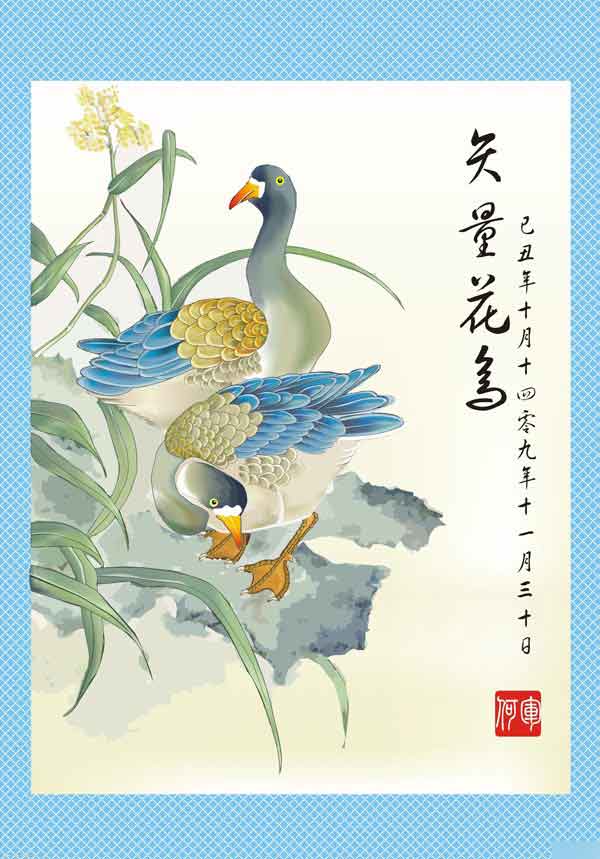
制作步骤:
1.导入素材 .将素材转为矢量 (我用的X4版本 位图-轮廓-详细徽标 X3版本为 位图-跟踪位图-精确图标)参数自己调试。按确定后 素材就转为了矢量,这一步的作用其实就是把原图的颜色进行了色系归类.把原图划成一些小色块。原图不要删除 ,以作贝塞尔工具描线。
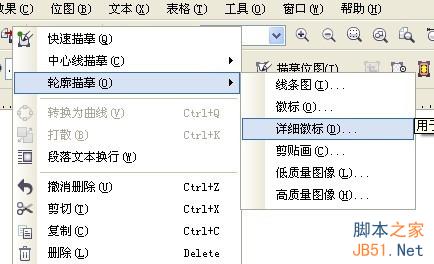
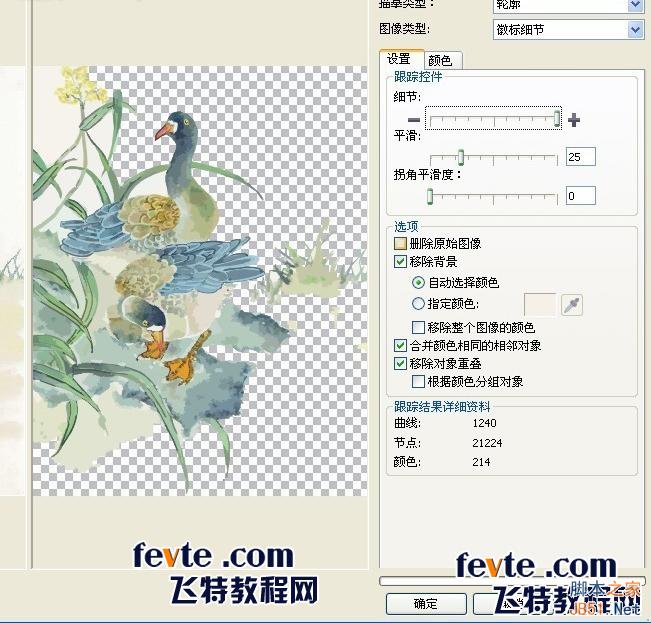
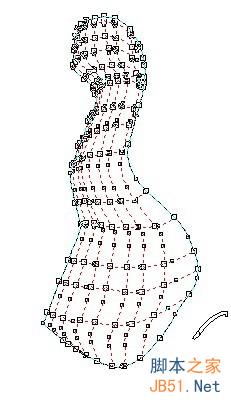
3.调出国画特有的虚实。这里主要运用到刚才第一步转为矢量小色块,再用吸管吸取。首先打开窗口-泊坞窗-颜色。这样吸管和颜色泊坞窗搭档,填充就好办多了。当然高手可能不屑此办法
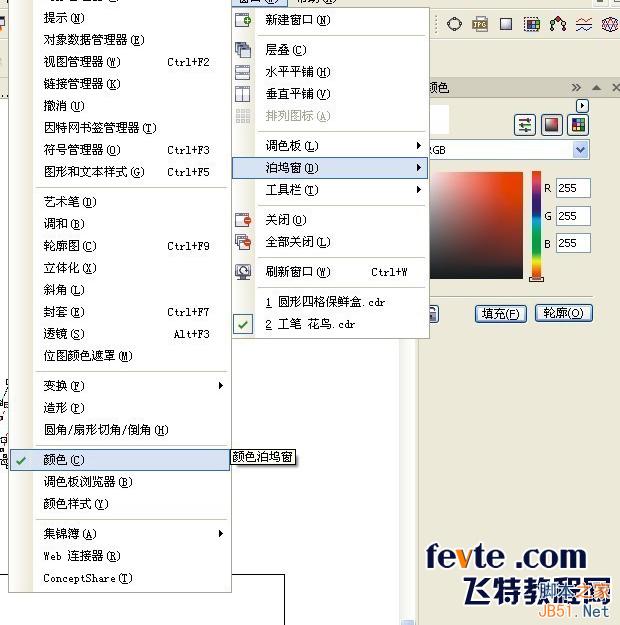
吸管在色块上吸取样品色后 再按颜色确定选中网格对应的范围中的节点进行填充

脖子大致完成图
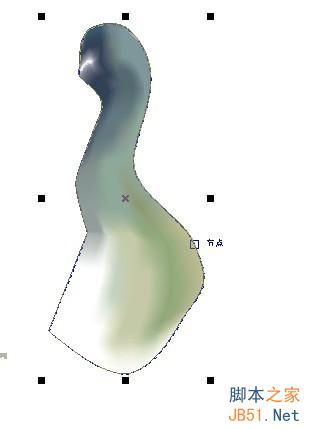
对色彩的感觉很重要 对色彩三要素的把握 及 运用

依此方法画完其它的部位 就OK了

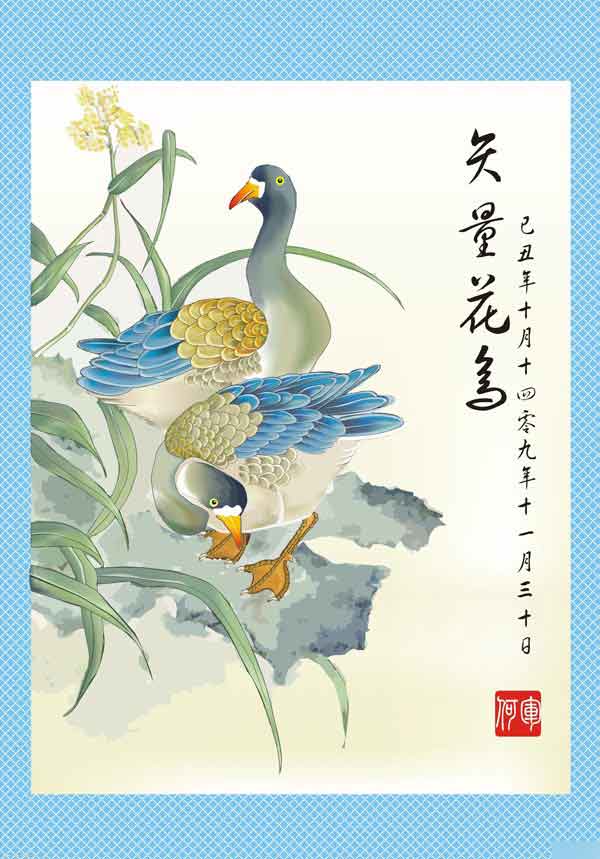
教程结束,以上就是CDR临摹花鸟国画教程,希望能对大家有所帮助!
加载全部内容